Publicitate
 Instalarea a două sisteme de operare în același timp nu este doar posibilă; poate fi, de asemenea, neted. Indiferent dacă sunteți un utilizator Mac care dorește să utilizeze ocazional o aplicație Windows dată sau cineva care caută o modalitate fără riscuri de a încerca diferite versiuni Linux, VirtualBox este platforma free-free pentru virtualizare. Acest program vă permite să rulați orice sistem de operare într-un mediu conținut, emulat.
Instalarea a două sisteme de operare în același timp nu este doar posibilă; poate fi, de asemenea, neted. Indiferent dacă sunteți un utilizator Mac care dorește să utilizeze ocazional o aplicație Windows dată sau cineva care caută o modalitate fără riscuri de a încerca diferite versiuni Linux, VirtualBox este platforma free-free pentru virtualizare. Acest program vă permite să rulați orice sistem de operare într-un mediu conținut, emulat.
Ceea ce nu știe majoritatea oamenilor, este că același program vă permite să combinați perfect sistemele dvs. de operare nativ și invitat, permițându-vă să lucrați cu Windows din ambele sisteme unul langa altul. Heck, puteți chiar copia și trece textul între oricare două platforme. Combinați OSX și Windows, sau Windows și Ubuntusau Ubuntu și Fedora: posibilitățile sunt nesfârșite.
Instalarea a două sisteme de operare cu VirtualBox
Dacă nu ați folosit niciodată VirtualBox sau vreun software de virtualizare deloc, poate fi posibilă o lectură preliminară. Dacă doriți să creați un mediu virtual Windows, consultați articolul despre Jorge despre instalare
Windows 7 pe o mașină virtuală în Virtualbox Cum se instalează Windows 7 pe o mașină virtuală VirtualBoxMicrosoft va înceta în scurt timp asistența pentru Windows 7. Un mod de a-l menține în funcțiune este printr-o mașină virtuală cu VirtualBox. Citeste mai mult . Aceste instrucțiuni sunt destul de specifice Windows 7, dar pot fi aplicate cu ușurință oricărei versiuni de Windows. Alternativ, ai putea creează o clonă pregătită pentru VirtualBox a sistemului de operare Windows existent Creați o clonă de mașină virtuală a hard disk-ului dvs. Windows existentVirtualizarea permite unui sistem de operare (OS) să ruleze pe un alt sistem de operare. Vă vom arăta cum puteți crea o clonă a mașinii virtuale a sistemului dvs. și cum să o utilizați. Citeste mai mult , amabilitatea unui articol de Varun.Dacă testarea diferitelor distribuții Linux este mai mult un lucru al tău, Jorge te-a acoperit: el a scris tot testarea sistemelor de operare Linux cu VirtualBox Testează sisteme de operare Linux cu VirtualBox Citeste mai mult . Acesta este de fapt mult mai simplu decât rularea Windows, deoarece puteți descărca pachete pre-construite.
Doriți un OSX virtual? Îmi pare rău să spun că licențiatele Apple interzic acest lucru, deși dacă OSX este platforma dvs. natală, puteți instala cu ușurință VirtualBox pentru a testa alte sisteme de operare.
Este, de asemenea, posibil ca, în teorie, unele trackere BitTorrent discutabile din punct de vedere juridic să aibă imagini VirtualBox pe care le puteți utiliza pentru a porni OSX. Dar acestea sunt ilegale, iar modul perfect de VirtualBox nu va funcționa cu acestea oricum. Nu le verificați și nu le trimiteți link-uri în comentariile de mai jos.
Instalarea adăugărilor de invitați
Deci, aveți sistemul de operare la alegere funcțional și funcțional, dar observați că în acest moment este altceva decât fără probleme? Este timpul să instalați adăugările pentru invitați. Aceste modificări ale sistemului de operare fac posibilă mutarea mouse-ului de pe sistemul de operare invitat la sistemul de operare nativ, fără a pierde o bătaie.
Instalarea acestor completări este simplă: pe fereastra instanței VirtualBox care vă conține sistemul de operare Guest, faceți clic pe „Dispozitive," urmat de "Instalați adăugări de invitați.“ Apoi, urmați instrucțiunile de pe ecran din sistemul de operare invitat pentru a finaliza instalarea.

Pentru cei care rulează un sistem de operare Linux invitat: dacă ați descărcat o imagine VirtualBox pre-construită, este probabil să aveți deja instalate adăugările de invitați. Dacă bănuiți că nu este cazul, totuși, metoda de mai sus ar trebui să funcționeze minunat și pentru dumneavoastră.
Modul fără sudură!
Acum că ați completat funcțiile de invitați și a funcționat, este timpul pentru distracția reală: încercați modul fără probleme. Faceți clic pe „Mașinărie," apoi "Modul fără sudură.”
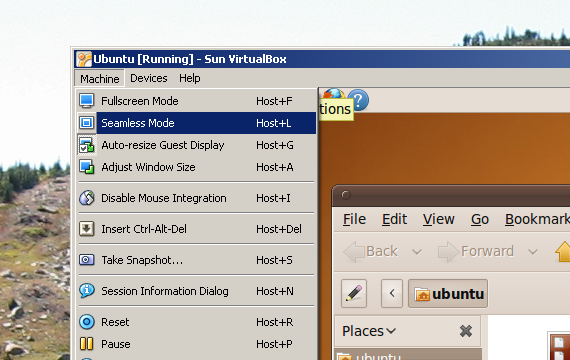
După ce faceți acest lucru, sistemul dvs. de operare gazdă și sistemul dvs. de operare virtual ar trebui să pară combinate. Veți avea o bară de activități din fiecare, iar programele de la fiecare vor fi vizibile pe desktop-ul sistemului de operare nativ. Dacă acest lucru nu a funcționat, încercați să apăsați „Modul fără sudură”Din nou - asta va face de obicei trucul.

După cum puteți vedea mai sus, aceasta este o modalitate excelentă de a juca versiunile Ubuntu și Window ale solitaire în același timp. Dacă sunteți în căutarea mai multor idei practice, există totuși câteva. Folosirea versiunii Firefox a Ubuntu este o modalitate excelentă de a vă asigura că sistemul dvs. Windows nativ este complet securizat. Dacă sunteți un utilizator Linux, modul perfect este o modalitate excelentă de a utiliza aplicațiile dvs. doar pentru Windows, în timp ce vă simțiți încă acasă în Ubuntu.
Orice aplicație acceptată de sistemul de operare invitat poate fi instalată pe o mașină virtuală, cu condiția să vi se acorde suficient spațiu pe hard disk pentru a le susține pe toate.

Concluzie
Modul fără sudură este o caracteristică simplă, subexplorată a VirtualBox. Se încadrează în fluxul meu de lucru în mod regulat și poate face minuni pentru oricine are nevoie să ruleze două sisteme simultan, din orice motiv.
Voi ce credeți? Este o caracteristică interesantă și utilă, sau doar un gimmick? Aveți vreun sfat pentru a-l utiliza și a-l configura pe toate? Te poți gândi la vreo utilizare specifică pe care ai avea-o pentru această funcționalitate? Spuneți-ne în comentariile de mai jos!
Justin Pot este un jurnalist tehnologic cu sediul în Portland, Oregon. Iubește tehnologia, oamenii și natura - și încearcă să se bucure de toate cele trei ori de câte ori este posibil. Puteți discuta cu Justin pe Twitter, chiar acum.
